Wprowadzenie
Problemy z dźwiękiem na laptopach mogą powodować poważne zakłócenia, szczególnie jeśli polegasz na laptopie Acer do rozrywki, rozmów lub pracy. Napotkanie problemów z dźwiękiem może być frustrujące, ale większość problemów można rozwiązać za pomocą kilku prostych kroków. W tym przewodniku zbadamy kilka skutecznych rozwiązań do radzenia sobie z problemami dźwiękowymi na twoim laptopie Acer. Niezależnie od tego, czy chodzi o proste ustawienie głośności, czy coś bardziej złożonego, jak aktualizacje sterowników, mamy cię pod opieką.
Szybkie rozwiązywanie tych problemów jest kluczowe, ponieważ mogą one utrudniać codzienne czynności. Od oglądania filmów i słuchania muzyki po uczestniczenie w wideokonferencjach, dźwięk ułatwia wiele zadań. Dlatego zapewnienie, że twój laptop dostarcza optymalny dźwięk, jest niezbędne dla płynnego doświadczenia.
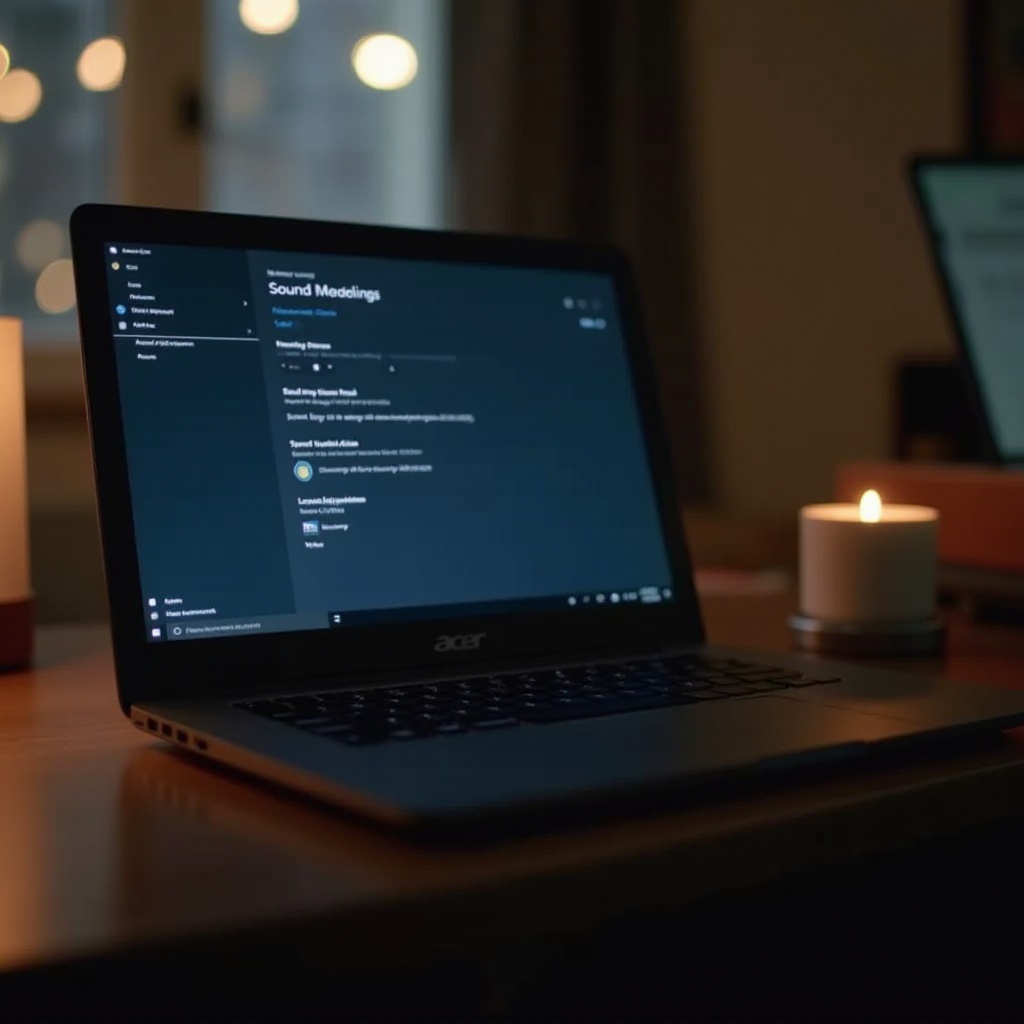
Typowe przyczyny problemów z dźwiękiem na laptopach Acer
Kłopoty z dźwiękiem na laptopach mogą wynikać z kilku typowych przyczyn. Często problemy z dźwiękiem spowodowane są problemami z oprogramowaniem, takimi jak nieaktualne lub uszkodzone sterowniki audio. Dodatkowo, niewłaściwe ustawienia dźwięku w systemie mogą powodować wyciszenie laptopa. Innym czynnikiem mogą być problemy fizyczne, takie jak złe połączenia między zewnętrznymi urządzeniami audio a laptopem. Czasami ostatnia aktualizacja systemu może przypadkowo zmienić ustawienia dźwięku, powodując problemy.
Zrozumienie tych typowych przyczyn pomaga w tworzeniu podstawy diagnozowania problemów. Rozpoznanie, czy kłopot ma podłoże związane z oprogramowaniem, sprzętem lub wynika z prostego błędu ludzkiego, pomoże ci go szybciej rozwiązać. Wiedza, od czego zacząć, jest kluczem do efektywnego naprawiania problemów z dźwiękiem na laptopie.
Podstawowe kroki diagnozowania problemów
Dla wielu użytkowników początkowe problemy z dźwiękiem można rozwiązać poprzez podstawową diagnozę. Oto jasny sposób zdiagnozowania i potencjalnej naprawy problemu.
Sprawdź ustawienia głośności i wyciszenia
- Zlokalizuj ikonę głośności w prawym dolnym rogu ekranu.
- Upewnij się, że głośność jest podkręcona, a wyciszenie nie jest włączone.
- Jeśli korzystasz z zewnętrznych głośników lub słuchawek, sprawdź również ich poziomy głośności.
Potwierdź domyślne urządzenie odtwarzające
- Kliknij prawym przyciskiem myszy ikonę głośności i wybierz “Otwórz ustawienia dźwięku”.
- W sekcji “Wyjście” upewnij się, że wybrane jest twoje pożądane urządzenie odtwarzające.
- Kliknij “Właściwości urządzenia” i przetestuj urządzenie, odtwarzając dźwięk.
Sprawdź połączenia fizyczne
- Upewnij się, że wszystkie kable są mocno podłączone do właściwych portów.
- Jeśli używasz połączenia HDMI, upewnij się, że kabel nie jest uszkodzony.
- Dla urządzeń Bluetooth potwierdź, że są sparowane i w zasięgu.
Te początkowe kroki są zazwyczaj skuteczne w rozwiązywaniu prostych problemów. Jeśli nie działają, musimy zagłębić się w oprogramowanie.

Aktualizacja i ponowna instalacja sterowników audio
Sterowniki są niezbędne do zapewnienia skutecznej komunikacji między sprzętem a system operacyjnym. Uszkodzony lub przestarzały sterownik może być przyczyną twoich problemów z dźwiękiem.
Jak zaktualizować sterowniki dźwięku
- Naciśnij “Windows + X” i wybierz “Menedżer urządzeń”.
- Pod “Kontrolery dźwięku, wideo i gier” zlokalizuj swoje urządzenie audio.
- Kliknij prawym przyciskiem myszy urządzenie i wybierz “Aktualizuj sterownik”.
- Wybierz “Wyszukaj automatycznie sterowniki”. Postępuj zgodnie z instrukcjami, aby zakończyć aktualizację.
Ponowna instalacja sterowników audio za pomocą Menedżera urządzeń
- Przejdź do “Menedżera urządzeń”, jak pokazano poprzednio.
- Pod “Kontrolery dźwięku, wideo i gier” kliknij prawym przyciskiem myszy swoje urządzenie audio.
- Wybierz “Odinstaluj urządzenie”, a następnie uruchom ponownie laptopa.
- Po ponownym uruchomieniu system Windows powinien automatycznie zainstalować sterownik audio.
Znajomość zarządzania sterownikami zapewnia, że przestarzałe oprogramowanie nie wycisza twojego laptopa. Jeśli te działania nie przynoszą rezultatów, konieczne może być przejście do bardziej szczegółowej diagnozy.
Zaawansowane techniki diagnozowania problemów
Jeśli powyższe rozwiązania nie rozwiązały problemu, czas na zastosowanie bardziej kompleksowych metod diagnozowania problemów.
Uruchom narzędzie do rozwiązywania problemów z dźwiękiem w systemie Windows
- Przejdź do “Ustawienia” i wybierz “Aktualizacja i zabezpieczenia”.
- Wybierz “Rozwiązywanie problemów” z lewego panelu, a następnie “Dodatkowe narzędzia do rozwiązywania problemów”.
- Kliknij “Odtwarzanie dźwięku” i postępuj zgodnie z instrukcjami na ekranie.
Rozwiązuj konflikty oprogramowania
- Sprawdź, czy nowo zainstalowane oprogramowanie może być w konflikcie z dźwiękiem.
- Tymczasowo wyłącz związane z dźwiękiem oprogramowanie (takie jak wzmacniacze dźwięku), aby sprawdzić, czy problem się rozwiązuje.
Przeprowadzanie przywracania systemu
- Wpisz “Utwórz punkt przywracania” w polu wyszukiwania i wybierz tę opcję.
- Wybierz “Przywracanie systemu”, a następnie wybierz punkt przed wystąpieniem problemu z dźwiękiem.
- Postępuj zgodnie z krokami, aby zakończyć przywracanie.
Zaawansowane kroki diagnozowania problemów są zaprojektowane do radzenia sobie z głębszymi konfliktami oprogramowania, które mogą być pominięte przy podstawowych kontrolach. Jednak, jeśli te nie rozwiązują twojego problemu, rozważ spojrzenie na aspekty sprzętowe, ponieważ problem może nie być związany z oprogramowaniem.
Kiedy rozważyć problemy sprzętowe
Problemy z dźwiękiem czasami wynikają z problemów sprzętowych, a znajomość objawów może wskazać na rozwiązanie.
Objawy problemów sprzętowych
- Dźwięk działa przerywanie lub tylko w pewnych pozycjach.
- Brak dźwięku mimo potwierdzenia wszystkich ustawień oprogramowania.
- Uszkodzenia fizyczne lub widoczne wady na głośnikach lub zaangażowanych komponentach.
Ocena opcji naprawy lub wymiany
- Jeśli jesteś objęty gwarancją, rozważ kontakt z pomocą techniczną Acer.
- Rozważ lokalne warsztaty naprawcze do przeglądu problemów sprzętowych.
- Oceń, czy wymiana laptopa jest bardziej opłacalna niż naprawa.
Określenie potrzeby interwencji sprzętowej zapewnia, że nie gonisz nieuchwytnej naprawy oprogramowania, gdy problem jest fizyczny.

Podsumowanie
Diagnozowanie i naprawianie problemów z dźwiękiem na twoim laptopie Acer wymaga starannych kroków diagnozowania, od prostych kontroli oprogramowania po rozważenie wad sprzętowych, gdy inne rozwiązania zawodzą. Systematyczne stosowanie tych strategii pozwala odkryć przyczynę i przywrócić funkcjonalność dźwięku. Dzięki zrozumieniu i przestrzeganiu tych procedur zwiększasz prawdopodobieństwo skutecznego rozwiązania problemów z dźwiękiem na swoim laptopie.
Najczęściej zadawane pytania
Dlaczego po aktualizacji Windows na moim laptopie Acer nie ma dźwięku?
Aktualizacje Windows mogą nieświadomie zmieniać ustawienia systemowe. Sprawdź ustawienia dźwięku i zaktualizuj sterowniki audio, ponieważ nowe sterowniki mogły zostać wydane w związku z aktualizacją.
Czy złośliwe oprogramowanie może wpływać na dźwięk na moim laptopie Acer?
Tak, złośliwe oprogramowanie może nieświadomie wpływać na wydajność systemu, w tym na funkcjonalność dźwięku. Uruchomienie oprogramowania antywirusowego w celu usunięcia złośliwego oprogramowania może rozwiązać te problemy.
Co powinienem zrobić, jeśli na moim laptopie Acer przestaje działać dźwięk w słuchawkach?
Upewnij się, że słuchawki są prawidłowo podłączone, a urządzenie do odtwarzania w systemie jest ustawione na słuchawki. Przetestuj z innym zestawem słuchawek, aby wykluczyć uszkodzenie sprzętu.


